آیا Google Play Games یا گوگل پلی گیمز 🎮 گوشی شما نیز دچار مشکل شده است؟ آیا در هنگامی که برنامه گوگی پلی گیمز را باز میکنید، با مشکلاتی روبهرو میشوید؟ در این مطلب کلاسیک وب، آموزش ۱۱ روش حل مشکل Google Play Games را برای شما عزیزان آماده کردهایم. در ادامه با ما همراه باشید.
رفع مشکل گوگل پلی گیمز اندروید
Fix Google Play Games Issue On Android
Google Play Games یک برنامه تلفن همراه است که توسط گوگل توسعه داده شدهاست. به کمک این برنامه میتوانید بازیهای مهیجی را در تلفن همراه خود انجام دهید و لذت ببرید. در Google Play Games میتوانید پروفایل شخصی برای خود ایجاد کنید و بازیهای آنلاین انجام دهید. همچنین میتوانید در آن با سایر گیمرها یا دوستانتان رقابت کنید. یکی از رایجترین مشکلاتی که در هنگام استفاده از این برنامه اندوید ممکن است به وجود بیاید، مشکل باز نشدن گوگل پلی گیمز است. اما این مسئله جای نگرانی چندانی ندارد. چون چندین روش برای رفع مشکل گوگل پلی گیمز وجود دارد که در ادامه به آنها اشاره میکنیم.
حل مشکل Google Play Games با راهاندازی مجدد تلفن همراه
یکی از سادهترین و ابتداییترین راههایی که میتواند منجر به حل مشکل Google Play Games شود، راهاندازی مجدد تلفن همراه است. هرگاه با مشکل Google Play Games مواجه شدید، یک مرتبه تلفن خود را مجدد راهاندازی کنید و بررسی کنید که آیا مشکل برطرف شد با خیر. در صورتی که مشکل برطرف نشد، به سراغ راهحل بعدی بروید.
حل مشکل گوگل پلی گیمز با بهروزرسانی آن
یکی دیگر از مشکلاتی که باعث متوقف شدن گوگل پلی گیمز میشود، بهروز نبودن آن است. برای بهروزرسانی آن ابتدا وارد Google Play Store شوید. سپس عبارت Google Play Games را جستجو کنید. اگر نسخه بهروزرسانی جدید در دسترس بود، حتما روی گزینه Update بزنید. پس از پایان بهروزرسانی تلفن همراه خود را مجددا راهاندازی کنید. در صورتی که مشکل گوگل پلی گیمز حل نشد به سراغ راه حل بعدی بروید.
رفع مشکل وصل نشدن بازی به گوگل پلی با بهروزرسانی Google Play Services
یکی دیگر از مواردی که میتوانید منجر به بروز اختلال در فرآیند وصل شدن به بازی در گوگل پلی گیمز شود، بهروز نبودن Google Play Services است. برای بهروزرسانی آن ابتدا وارد تنظیمات تلفن همراه خود شوید. سپس وارد بخش App شوید.

صفحه را به پایین بکشید و گزینه Google Play Services را انتخاب کنید.

در ادامه روی گزینه App Details بزنید و گزینه Update را انتخاب کنید.
پس از اتمام بررسی کنید که آیا مشکل برطرف شده است یا خیر. در صورتی که همچنان مشکل پابرجا بود، به سراغ راه حل بعدی بروید.
حل مشکل Google Play Games با پاک کردن حافظه پنهان آن
به کمک حذف حافظه پنهان و دادههای گوگل پلی گیمز، برنامهها و فایلهای مخرب حذف میشوند و این مسئله میتواند به برطرف شده مشکل گوگل پلی گیمز کمک کند. برای این منظور ابتدا به تنظیمات تلفن همراه خود مراجعه کنید و سپس وارد بخش App شوید.در ادامه وارد Google Play Games شده و گزینه توقف اجباری یا Force Stop را انتخاب کنید.

سپس به Storage وارد شوید.

دو گزینه Clear Data و Clear Cache را انتخاب کنید و سپس روی گزینه OK بزنید. پس از این کار اگر همچنان مشکل گوگل پلی گیمز پابرجا بود، به سراغ راهحل بعدی بروید.

حل مشکل گوگل پلی گیمز با بهروزرسانی نسخه اندروید تلفن همراه
در صورتی که نسخه اندروید تلفن همراه شما با برنامه گوگل پلی گیمز سازگار نباشد، مشکلات زیادی به وجود خواهد آمد. به همین دلیل سعی کنید برای حل مشکل نصب نشدن Google Play Games و.. همواره سیستم عامل اندروید تلفن همراه خود را بهروزرسانی کنید. برای این منظور ابتدا به تنظیمات تلفن همراه خود مراجعه کنید. سپس وارد بخش About Phone شوید.

گزینه System Update را انتخاب کنید.

اگر نسخه آپدیتی در دسترس بود، روی دکمه Download Update بزنید و در ادامه پس از اتمام کار تلفن همراه خود را مجدد راهاندازی نمایید.
نصب مجدد گوگل پلی گیمز
یکی دیگر از راههای حل مشکل Google Play Games نصب مجدد این برنامه است. برای این منظور ابتدا وارد Google Play Store شوید. در ادامه به دنبال Google Play Games بگردید و روی گزینه Uninstall کلیک کنید.

پس از اینکه نصب به اتمام رسید، تلفن همراه خود را مجدد راهاندازی کنید. مجددا وارد Google Play Store شوید و Google Play Games را جستجو کنید. در ادامه روی گزینه Install بزنید و پس از اتمام فرآیند بارگیری و نصب، Google Play Games را باز کنید. در صورتی که مشکل رفع نشده بود، به سراغ راهحل بعدی بروید.
حذف بهروزرسانیهای اخیر گوگل پلی گیمز
به کمک حذف آخرین نسخههای بهروزرسانی گوگل پلی گیمز نیز میتوانید مشکل قطع شدن گوگل پلی گیمز را برطرف کنید. برای این منظور از بخش تنظیمات تلفن همراه خود وارد بخش App شوید و در ادامه روی گزینه Google Play Games بزنید. در این بخش روی گزینه Uninstall Updates بزنید و بررسی کنید که آیا مشکل Google Play Games برطرف شده است یا خیر.
تغییر اتصال اینترنت تلفن همراه از دیتا به وایفای برای حل مشکل نصب Google Play Games
گاهی اوقات تغییر اتصال اینترنت تلفن همراه از دیتا به وایفای نیز میتواند به حل مشکل Google Play Games کمک کند. برای این منظور ابتدا وارد تنظیمات تلفن همراه خود شوید و سپس وارد بخش App شوید. صفحه را به پایین بکشید و Google Play Games را پیدا کرده و انتخاب کنید. در ادامه از طریق گزینه Data Usage وارد بخش Network Permissions شوید.

سپس روی گزینه Wi-Fi بزنید.
اصلاح ساعت و تاریخ تلفن همراه برای حل مشکل Google Play Games
درست نبودن ساعت و تاریخ تلفن همراه نیز میتواند موجب متوقف شدن Google Play Games شود. برای اصلاح این دو مورد ابتدااز بخش تنظیمات تلفن همراه وارد System شوید. سپس گزینه Date & Time را انتخاب کنید.

گزینه Automatic Date & Time را انتخاب نمایید و مطمئن شوید که ساعت و تاریخ تلفن همراه شما صحیح است.

اگر هنوز ساعت و تاریخ تلفن همراه شود صحیح نبود، تنظیمات آنها را به صورت دستی انجام دهید.
سپس تلفن همراه خود را مجدد راهاندازی کنید و بررسی نمایید که آیا مشکل گوگل پلی گیمز برطرف شده است یا خیر. اگر مشکل رفع نشد، به سراغ راه حل بعدی بروید.
حذف حساب کاربری گوگل از برنامه Google Play Games
گاهی اوقات تلفن همراه شما موفق نمیشود به طور کامل یک حساب کاربری را برای برنامه Google Play Games تعریف کند. در این مواقع باید اقدام به حذف آن کنیم. برای این منظور ابتدا وارد بخش تنطیمات تلفن همراه خود شوید. سپس گزینه Accounts را انتخاب کنید.
حساب کاربری گوگل که میخواهید حذف کنید را انتخاب نمایید و روی گزینه Remove Account بزنید.

مجدد یک حساب کاربری در برنامه Google Play Games اضافه کنید و بررسی نمایید که آیا مشکل برطرف شده است یا خیر.
بازگرداندن تلفن همراه به تنظیمات کارخانه برای حل مشکل کانکت نشدن به اکانت گوگل
در نظر داشته باشید که با این کار تمام دادههای تلفن همراه شما پاک میشود.
ریست فکتوری تلفن همراه راه دیگری است که برای حل مشکل Google Play Games میتوانید از آن استفاده کنید.
برای این منظور تنظیمات تلفن همراه خود مراجعه کنید. سپس وارد بخش System شوید و گزینه Reset Options را انتخاب کنید.

در ادامه گزینه Erase All Data(Factory Reset) را انتخاب نمایید.

صفحه را به پایین بکشید و دکمه Reset Phone را انتخاب کنید و در ادامه گزینه Delete All Data را انتخاب کنید. بعد از این مرحله تلفن همراه شما مجددا راهاندازی میشود و به تنظیمات کارخانه باز میگردد.
نظرات و پیشنهادات شما؟
آموزش ۱۱ روش حل مشکل Google Play Games را مشاهده نمودید. کدامیک از راه حلهای یازدهگانه فوق به شما برای حل مشکل گوگل پلی گیمز کمک کرده است؟ نظرات و پیشنهادات خود را در قسمت دیدگاه با ما در میان بگذارید.

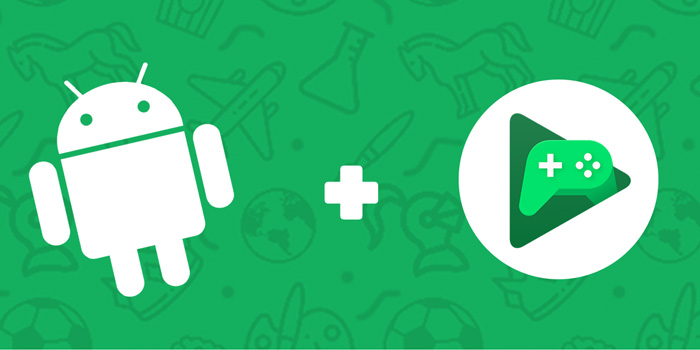
آخرین دیدگاه ها
تا کنون دیدگاهی ثبت نشده است.